
Compartir un post en Facebook y comprobar que algo no ha funcionado bien es bastante frustrante. Ocurren cosas como que no aparezca la imagen del artículo o la descripción o el título no son los correctos.
La primera reacción es pensar que se ha realizado algo mal en la publicación del medio original, pero es muy posible que el error esté en la plataforma. Para solucionar esta situación, la red social pone a disposición del gran público la herramienta Facebook Debugger.
Esta permite forzar a que se repasen los principales datos que Facebook recoge sobre una publicación. Una vez ejecutado, se suelen arreglar las imágenes que no se veían, o se pueden actualizar estas y las descripciones que se han cambiado.
Índice
- Qué es la memoria caché de Facebook y para qué sirve
- Qué hace exactamente Facebook Debugger
- Cómo borrar la caché de Facebook
Qué es la memoria caché de Facebook y para qué sirve
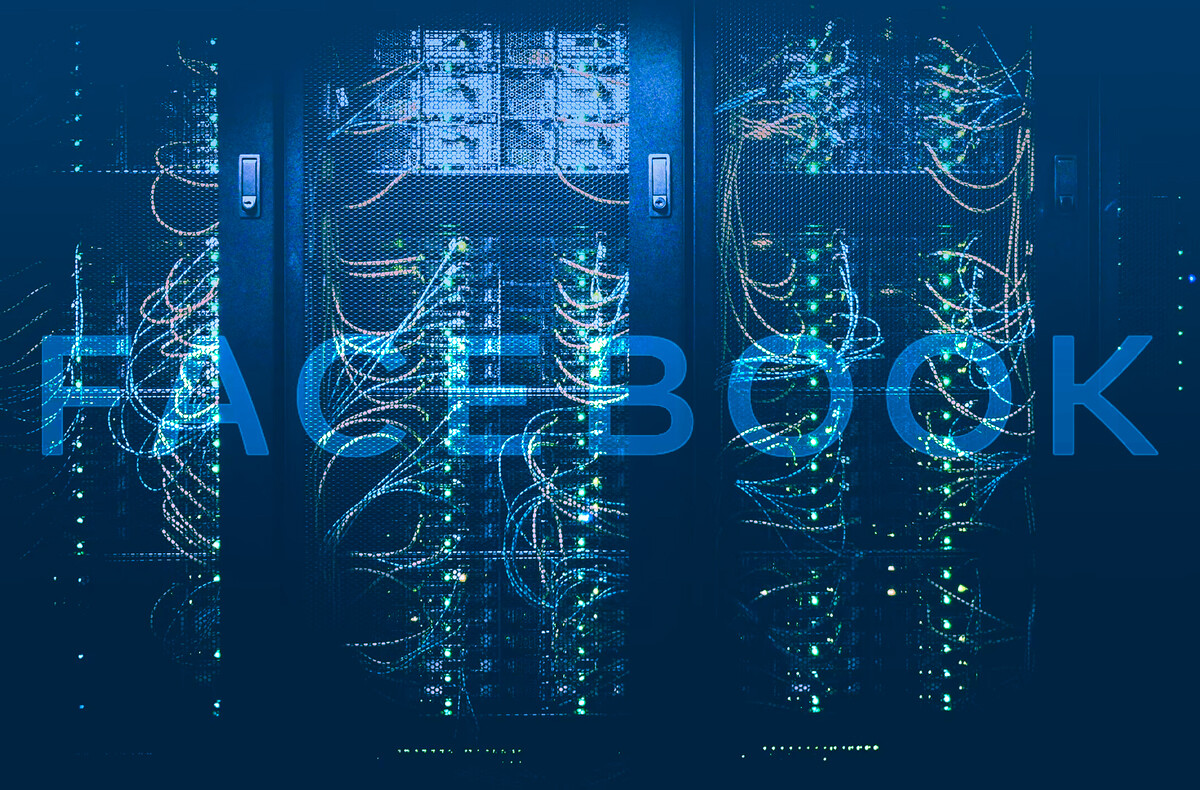
Para entender el funcionamiento de Facebook Debugger primero hay que tener bien claro qué es la memoria caché de Facebook. Se trata de un espacio para almacenamiento interno que mantiene la red social y es necesaria para guardar los datos de las publicaciones compartidas.
Esta información se conserva para acceder a ella de la manera más rápida posible, sin tener que pasar por la web de origen. Con esta memoria se agiliza de forma importante el funcionamiento de Facebook.
Es un procedimiento que ocurre la primera vez que la red social se encuentra con un contenido de una URL compartida. Sin embargo, es posible que no se tomen bien los datos, que no estuvieran correctos de origen o que se necesite una actualización. Con Facebook Debugger se pone al día esta información.
¿Qué hace en realidad Facebook Debugger?
Su traducción al castellano nos deja claro su funcionamiento básico: estamos ante un depurador de la información que Facebook mantiene de los sitios que compartimos. Facebook Debugger limpia la citada memoria caché. Entre los datos que hay que depurar, hay diferentes etiquetas que recogen la URL, el título, la descripción y la imagen, todos ellos tomados del artículo original que se comparte en Facebook.
Cómo borrar la caché de Facebook
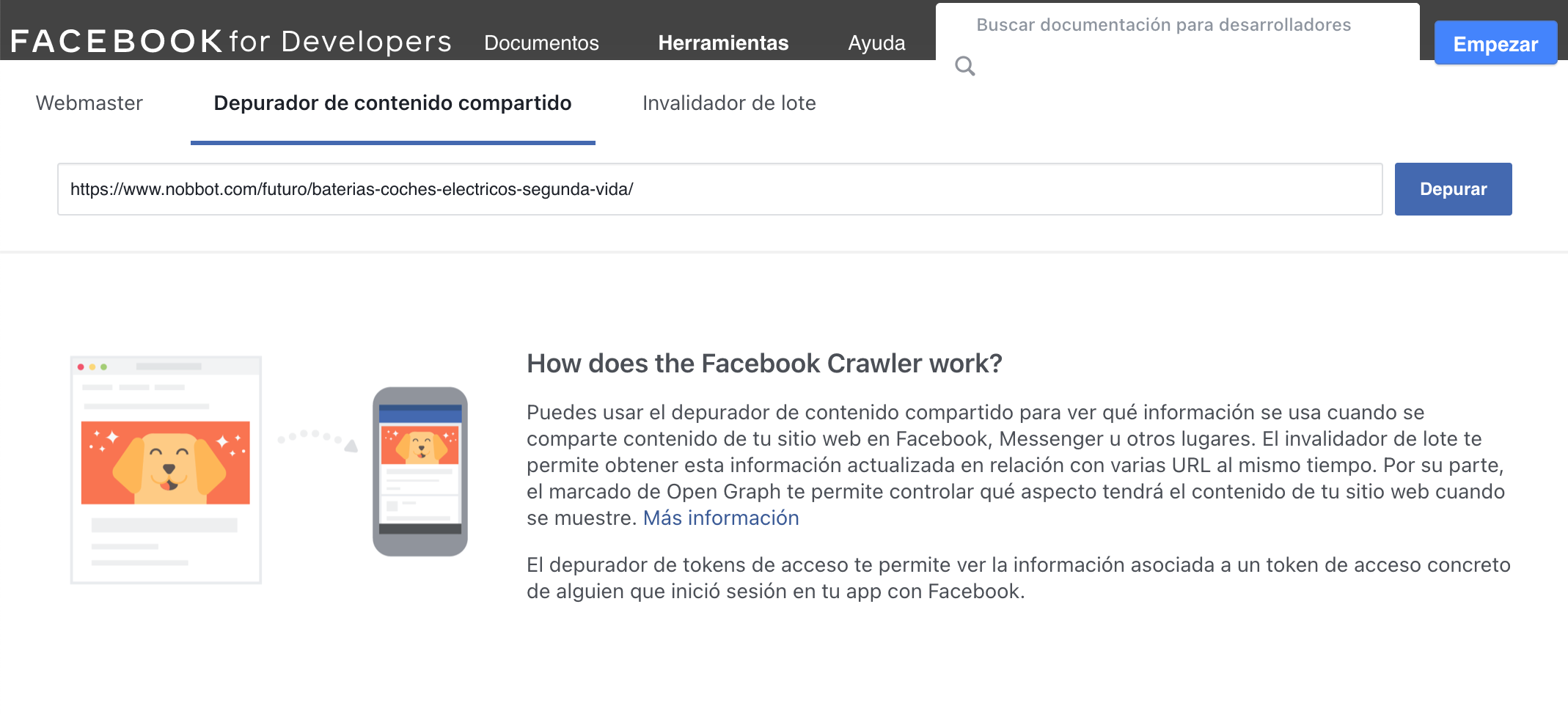
El uso de Facebook Debugger es bastante sencillo. Se nota, además, el interés de Facebook por que no presente ninguna dificultad en manos de cualquier tipo de usuario.
En el caso de tener problemas con alguna URL, debemos borrar la caché y volver a publicar. Veamos el paso a paso del proceso:
- En primer lugar, hay que acceder a Facebook Debugger: https://developers.facebook.com/tools/debug/
- Elegir la pestaña ‘Depurador de contenido compartido’.
- Introducir la URL que se quiere actualizar y pulsar en ‘Depurar’.
- Entonces se presentará la información que Facebook guarda de esa página. Aparecen datos como la IP del servidor, la fecha de última extracción, la URL recuperada (rastreada en la web de origen), la URL canónica (donde está albergado el contenido) y la vista previa del enlace, que es como se va a mostrar el fragmento enriquecido en los muros de Facebook.
- Pulsamos ‘Volver a extraer’ para quedarnos con los nuevos datos.
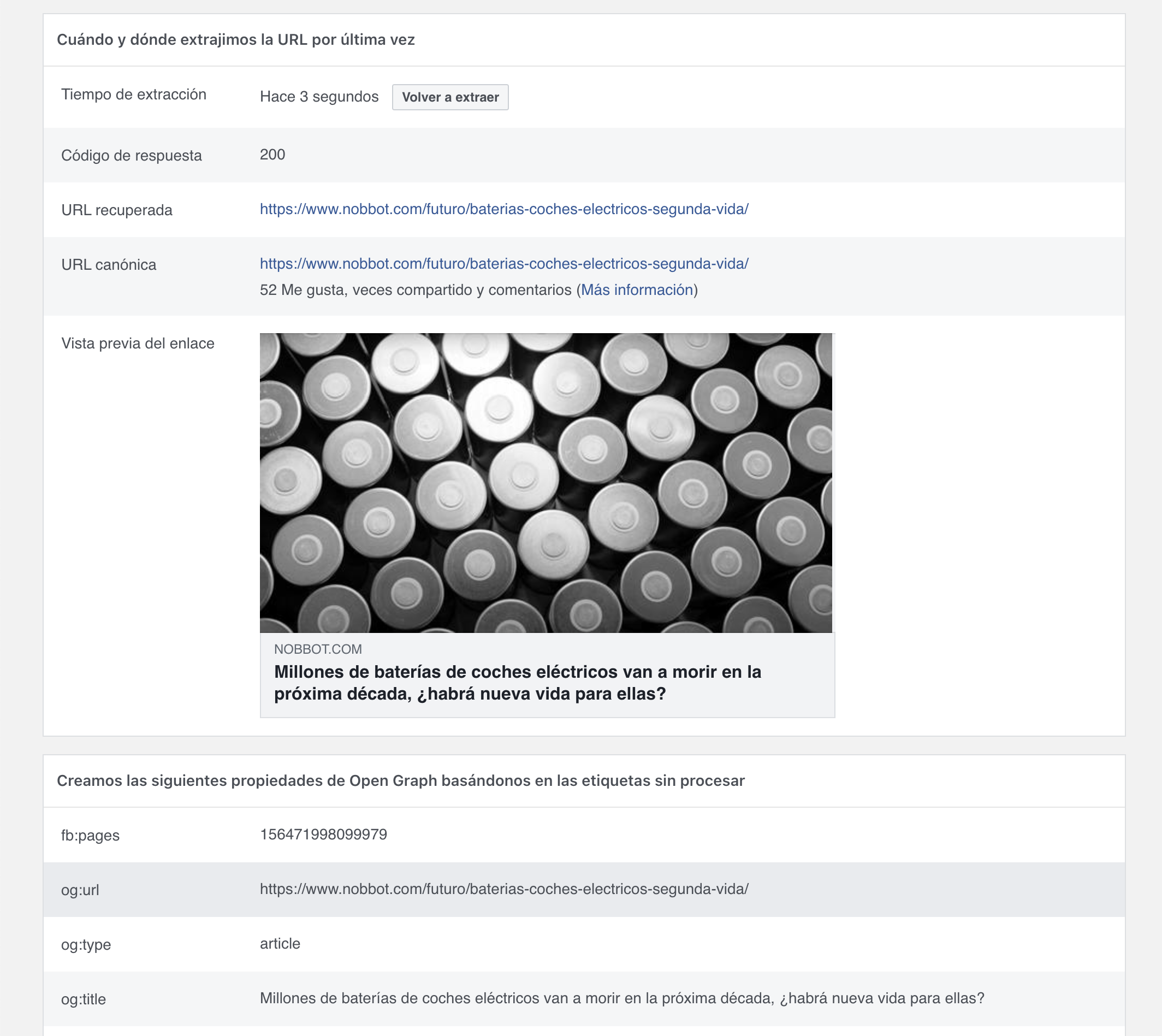
Si no hay un problema mayor, la limpieza de caché habría puesto el sistema al día con la información que se necesita. Acto seguido, habrá que comprobarlo en el muro o página donde se esté intentando compartir.
¿Qué hacer si Facebook Debugger no funciona?
El depurador de Facebook no es infalible, por lo que es interesante realizar varias veces esta operación para que la red social recoja de manera correcta la información de la URL. Paciencia y perseverancia son buenos amigos de Facebook Debugger.
Si continúa dando fallos, es posible que sea un problema de los metadatos alojados en el sitio de origen, y no de Facebook. Se debería revisar si esas etiquetas están de manera correcta formadas en el código fuente.
Siguiendo estas acciones, quedaría todo solucionado y nuestro post debería mostrarse sin problemas en el muro de Facebook, en un grupo, página de fans e incluso en Messenger.
En Nobbot | Cómo desbloquear a una persona en Facebook
Imágenes | Nghia Nguyen | Taylor Vick


